Win11创建电源计划方式一览
Win11创建电源计划方式一览这个问题一直困扰着许多新手用户,常常不知道如何解决,这个问题的原因是什么,很多小伙伴都不清楚,路由器小编为此给大家整理关于Win11创建电源计划方式一览详细教程,感兴趣的快来看看吧。
要创建一个新的电源计划,你可以按照以下步骤操作:
1. 打开“设置”:点击开始菜单,然后点击设置图标(齿轮状)。
2. 进入“系统”页面:在设置窗口中,点击左侧的“系统”选项。
3. 打开“电源与睡眠”设置:在“系统”页面中,点击左侧的“电源与睡眠”选项。
4. 创建新的电源计划:在“电源与睡眠”设置页面中,点击右侧的“进一步的电源设置”链接。
5. 选择“创建电源计划”:在“电源选项”窗口中,点击左侧的“创建电源计划”链接。
6. 命名和选择设置:在“创建电源计划”窗口中,输入一个新的电源计划名称,并选择一个现有的电源计划作为基础。你可以选择“平衡”、“高性能”或“节能”计划。
7. 自定义电源设置:点击“下一步”按钮,进入自定义电源设置页面。在这里,你可以设置屏幕关闭、计算机休眠、硬盘关闭等功能的时间。
8. 完成创建:完成自定义电源设置后,点击“创建”按钮。
现在你已经成功创建了一个新的电源计划。你可以在“电源与睡眠”设置页面中选择你创建的电源计划,并在计划设置中进行更改和调整。
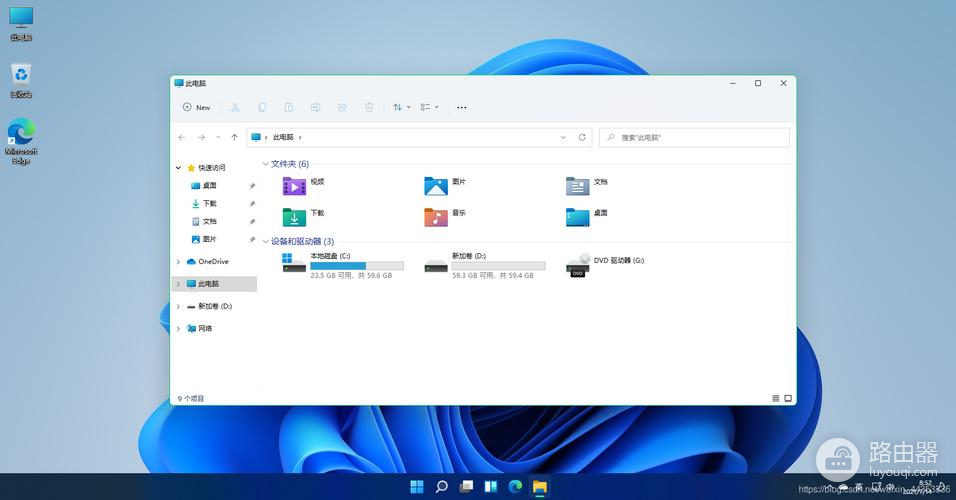
以上内容为大家详细总结介绍了Win11创建电源计划方式一览的具体使用教程,相信大家对这款软件的使用已经有所了解了,这款软件在其他功能方面也有很多使用技巧,又遇到任何不会的地方,本站都有详细教程,很好的帮助到大家。














